Acelerar descargas en Xbox sin salir del juego
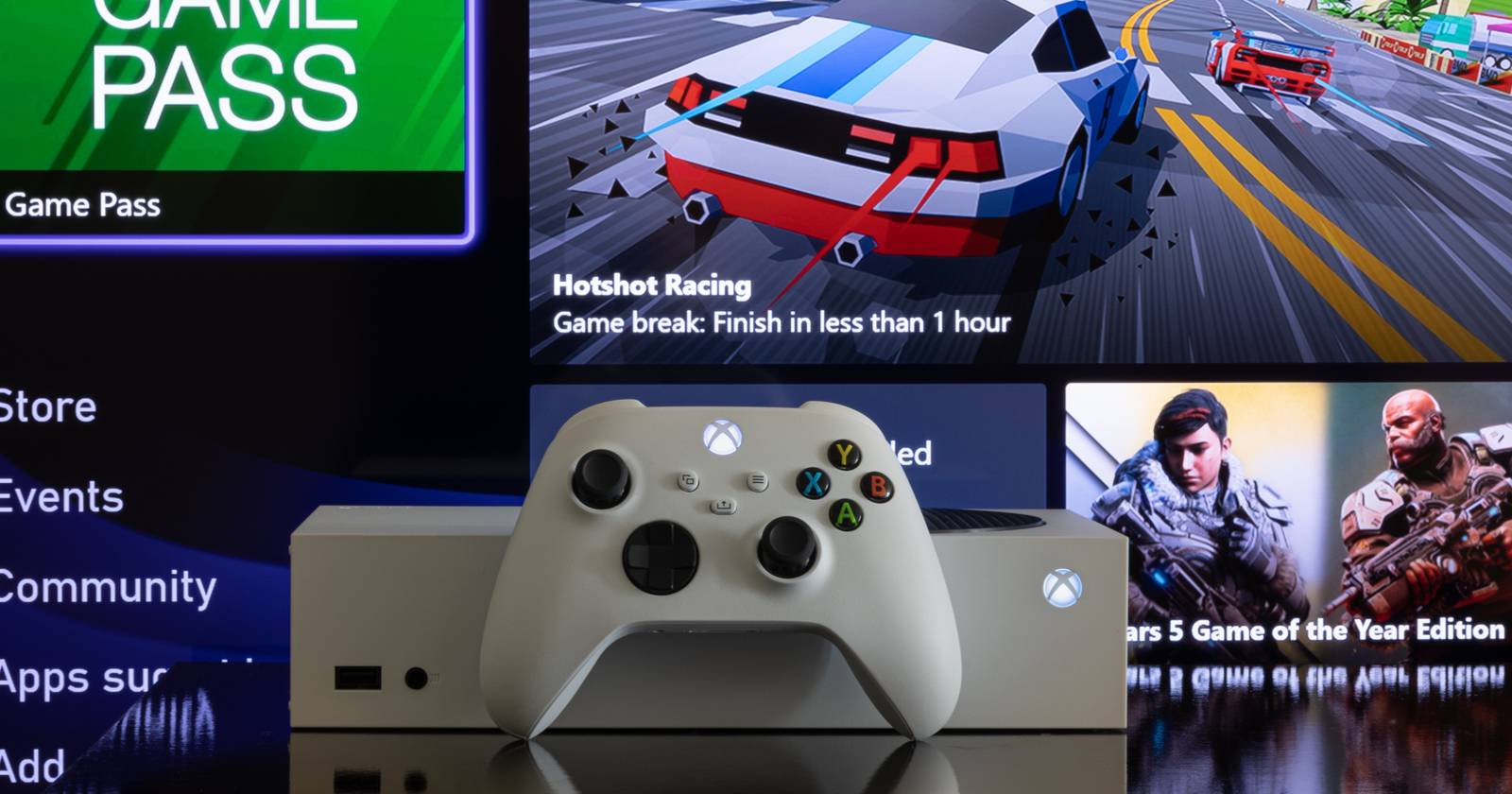

Por qué importa
Las consolas Xbox priorizan el tráfico de red del juego activo. Si quieres descargar otro juego o una actualización sin perder tu sesión, suspender el juego libera ancho de banda sin cerrarlo por completo. Esto evita perder progreso y aprovecha funciones como Quick Resume en Series X|S.
Cómo acelerar descargas en Xbox suspendiendo el juego activo
Requisitos: tener un juego abierto y una descarga en curso. En consolas Xbox One, Series X y Series S puedes usar esta función.
- Pulsa el botón Xbox del mando para abrir la guía.
- Ve a Mis juegos y aplicaciones y elige Ver todo > Administrar > Cola.
Alternativa rápida: si el juego que descarga aparece en la lista de la guía, selecciónalo y elige Ver cola completa para ir a la misma página.
- En la página Administrar cola, verás las descargas activas.
- Bajo el texto “Tienes un juego en ejecución. Suspéndelo para ayudar a mejorar las velocidades de descarga”, selecciona Suspender mi juego.
Esto congela el estado del juego y cede prioridad de red a las descargas. Una vez finalizadas, vuelve a seleccionar el juego para reanudarlo justo donde lo dejaste. Nota: si jugabas en línea, al suspenderte probablemente te desconecte del servidor y tendrás que reconectar al reanudar.
Importante: suspender no instala actualizaciones del juego en ejecución. Para aplicar parches de ese mismo juego debes cerrarlo e iniciar la instalación.
Otras formas de mejorar los tiempos de descarga
A continuación tienes métodos adicionales, ordenados por facilidad de aplicación.
1. Reinicia la consola
Realiza un apagado completo y reinicio. Mantén pulsado el botón Xbox del mando y elige Reiniciar consola. Un reinicio completo limpia procesos temporales y puede mejorar la gestión de descargas. Guarda partidas suspendidas antes de hacerlo.
2. Revisa el uso de ancho de banda en la red
Comprueba si otros dispositivos consumen la conexión (descargas, streaming 4K, copias de seguridad en la nube). Pide a los demás miembros de la casa que pausen actividades intensivas o aleja el horario de descargas masivas.
Consejo avanzado: configura QoS (Quality of Service) en tu router para priorizar el tráfico de la Xbox o de los puertos usados por juegos.
3. Usa conexión por cable (Ethernet)
Conectar la consola por cable al router suele ofrecer mayor estabilidad y menor latencia que el Wi‑Fi. Incluso usar un cable largo temporalmente para una descarga grande puede ser suficiente.
4. Revisa la velocidad de Internet
Si todo lo demás falla, la velocidad contratada con tu ISP es el límite físico. Si tu plan es lento, considera mejorar la tarifa o hablar con tu proveedor. Reiniciar el router y el módem puede resolver picos puntuales.
Estrategia paso a paso (SOP) para acelerar descargas rápido
- Si estás jugando, intenta usar la opción Suspender mi juego (ver sección anterior).
- Pausa otras descargas internas de la cola si hay muchas en paralelo.
- Revisa la red doméstica: pide a usuarios que corten actividades intensivas.
- Si es posible, conecta por Ethernet.
- Reinicia Xbox y, si hace falta, router y módem.
- Si la conexión sigue lenta, revisa tu plan de Internet o activa QoS en el router.
Checklist rápido:
- Juego suspendido
- Cola de descargas priorizada
- Dispositivos consumidores en pausa
- Xbox en cable (si es posible)
- Router y módem reiniciados
Diagnóstico y solución de problemas (cuando esto no funciona)
- La opción de suspender no acelera la descarga: verifica que no haya otras descargas simultáneas con mayor prioridad. Pausa las que no necesites.
- Velocidad máxima significativa baja: prueba una medición de velocidad desde otro dispositivo; si ese resultado también es bajo, el problema es la conexión ISP.
- Problemas con Wi‑Fi inestable: prueba un adaptador Powerline o reubica el router para mejor cobertura.
- Multijugador afectado: suspender desconecta sesiones en línea; analiza si prefieres terminar partidas antes de priorizar descargas.
Modelos mentales y heurísticas para decidir qué hacer
- Si la descarga es urgente y corta: suspende el juego y prioriza en la cola.
- Si la descarga es grande y no tienes prisa: colócala en cola en modo reposo o espera a la noche.
- Si varios dispositivos compiten: arregla prioridades en el router (QoS) o pide a otros usuarios que pospongan sus tareas.
Alternativas y métodos avanzados
- QoS en router: asigna prioridad a la IP o al dispositivo Xbox.
- Powerline o adaptador Ethernet sobre la red eléctrica: opción si no puedes pasar cable directo.
- Separar redes: algunos routers permiten crear una red para trabajo/streaming y otra para juegos.
- NAS/descarga local: en entornos avanzados, descarga contenido en una unidad de red primero y copia a Xbox si procede.
Cuándo no usar la suspensión (contrapuntos)
- Si estás en una partida competitiva en línea: suspender puede expulsarte y provocar penalizaciones.
- Si necesitas que el mismo juego reciba una actualización inmediata: suspender no instala parches del juego activo.
- Si la descarga lenta se debe al ISP: suspender no aumentará tu límite de ancho de banda contratado.
Checklist por rol
Para jugadores:
- Suspende solo si no pierdes ventajas de juego.
- Guarda la partida o confirma Quick Resume.
Para administradores domésticos/IT:
- Configura QoS y segmenta la red.
- Monitoriza picos y registra horarios de tráfico elevado.
Para padres:
- Programa descargas grandes en horas de baja actividad familiar.
- Enseña a los menores a pausar streaming cuando alguien necesita ancho de banda.
Diagrama de decisión rápido (Mermaid)
flowchart TD
A[¿Necesitas la descarga ya?] -->|Sí| B[Suspender juego]
A -->|No| C[Programar para reposo]
B --> D{¿Mejora la velocidad?}
D -->|Sí| E[Descarga termina]
D -->|No| F[Reiniciar consola y router]
F --> G{¿Mejora?}
G -->|Sí| E
G -->|No| H[Comprobar ISP / Usar Ethernet / QoS]Mini metodología para pruebas de rendimiento
- Mide velocidad con Speedtest antes de cambios.
- Aplica la medida: suspender juego o conectar por Ethernet.
- Mide velocidad durante la descarga (si la consola lo permite, usa una app o mide en otro equipo conectado al mismo router).
- Documenta cambios y repite para comparar.
Pequeña galería de casos límite (edge cases)
- Consola en modo reposo no descarga: verifica ajustes de energía para permitir descargas en segundo plano.
- Descargas que se quiebran tras reanudar: comprueba integridad de la instalación y reparaciones en Mis juegos y aplicaciones.
- Límite impuesto por ISP por hora pico: algunos proveedores reducen velocidad en franjas concretas.
Glosario (línea por término)
- QoS: Prioriza cierto tráfico o dispositivos en un router.
- Quick Resume: Función de Series X|S que permite reanudar juegos rápidamente desde múltiples títulos.
Preguntas frecuentes
¿Puedo suspender cualquier juego?
Sí, la función suspende la mayoría de los juegos para liberar ancho de banda, pero juegos online pueden perder la sesión en servidor.
¿Suspender aplica actualizaciones al juego suspendido?
No. Para instalar actualizaciones del mismo juego debes cerrarlo y ejecutar la actualización.
¿Necesito cable Ethernet siempre?
No, pero Ethernet suele ofrecer mayor estabilidad y velocidad efectiva para descargas grandes.
Resumen final
Suspender el juego activo es una solución rápida y segura para priorizar descargas sin perder tu sesión. Complementa esta opción con reinicios, control de dispositivos en la red, Ethernet y ajustes en el router para obtener la mejor experiencia. Prueba las opciones y documenta resultados según la metodología propuesta.
Crédito de la imagen: Miguel Lagoa / Shutterstock
Materiales similares

Podman en Debian 11: instalación y uso
Apt-pinning en Debian: guía práctica

OptiScaler: inyectar FSR 4 en casi cualquier juego
Dansguardian + Squid NTLM en Debian Etch

Arreglar error de instalación Android en SD
